jMeter - Слушатели
Слушатели обеспечивают доступ к информации, которую JMeter собирает о тестовых примерах во время работы JMeter. Результаты или информация, собранная слушателями, могут быть показаны в виде -
- tree
- tables
- graphs
- лог-файл
Все слушатели записывают одни и те же необработанные данные в выходной файл, если он указан.
Конфигурация по умолчанию
Сохраняемые элементы по умолчанию можно определить одним из следующих двух способов:
в jmeter.properties(или user.properties) файл. Этот файл присутствует в/bin папка JMeter. Чтобы изменить формат по умолчанию, найдите следующую строку в jmeter.properties -
jmeter.save.saveservice.output_format=Используя всплывающее окно Config, как показано на следующем снимке экрана -
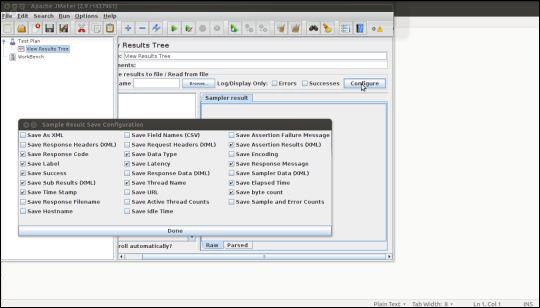
JMeter создает результаты тестового запуска в виде текстовых журналов JMeter (JTL). Обычно их называют файлами JTL, поскольку это расширение по умолчанию, но можно использовать любое расширение.
Если несколько тестов запускаются с использованием одного и того же имени выходного файла, JMeter автоматически добавляет новые данные в конец файла.
Слушатель может записывать результаты в файл, но не в пользовательский интерфейс. Он предназначен для обеспечения эффективных средств записи данных за счет устранения накладных расходов на графический интерфейс.
При обкатке -
GUI mode - использовать слушатель Simple Data Writer
non-GUI mode - Флаг -l можно использовать для создания файла данных.
Слушатели могут использовать много памяти, если имеется много семплов. Чтобы минимизировать необходимый объем памяти, используйте формат Simple Data Write with CSV.
Формат журнала CSV
Формат журнала CSV зависит от того, какие элементы данных выбраны в конфигурации. В файл записываются только указанные элементы данных. Порядок появления столбцов фиксирован и выглядит следующим образом:
| Поле | Описание | Пример значения |
|---|---|---|
| отметка времени | в миллисекундах с 01.01.1970 | 1354223881017 |
| истек | в миллисекундах | 1858 г. |
| метка | этикетка пробоотборника | HTTP-запрос |
| responseCode | например 200, 404 | 200 |
| responseMessage | например ОК | Хорошо |
| threadName | Группа потоков 1-1 | |
| тип данных | например текст | текст |
| успех | правда или ложь | правда |
| failureMessage | если есть | |
| байты | количество байтов в выборке | 34908 |
| grpThreads | количество активных потоков в этой группе потоков | 1 |
| allThreads | общее количество активных потоков во всех группах | 1 |
| URL | http://tutorialspoint.com | |
| Имя файла | если использовалось Сохранить ответ в файл | |
| задержка | время до первого ответа | 132 |
| кодирование | utf-8 | |
| SampleCount | количество выборок (1, если несколько выборок не объединены) | 1 |
| ErrorCount | количество ошибок (0 или 1, если не объединены несколько выборок) | 0 |
| Имя хоста | где был создан образец | НоутбукМаниша |
| Время простоя | количество миллисекунд времени ожидания (обычно 0) | |
| Переменные | если указано |
Сохранение данных ответа
При необходимости данные ответа можно сохранить в файле журнала XML. Однако он не позволяет сохранять большие файлы и изображения. В таких случаях используйте Post-Processor Save_Responses_to_a_file. Это создает новый файл для каждого образца и сохраняет имя файла с образцом. Затем имя файла можно включить в образец вывода журнала. При необходимости данные будут извлечены из файла при перезагрузке файла журнала.
Загрузка (чтение) данных ответа
Чтобы просмотреть существующий файл результатов, вы можете использовать кнопку «Обзор ...» для выбора файла. При необходимости просто создайте фиктивный план тестирования с соответствующим слушателем в нем.
Сохранение данных GUI слушателя
JMeter может сохранять любого слушателя как файл PNG. Для этого
Выберите слушателя на левой панели, выбрав Правка → Сохранить как изображение. Появится диалоговое окно с файлом.
Введите желаемое имя.
Сохраните слушателя.